如何合并多个单元格内容和提取唯一值,盘点9个技巧!
作者:花花来源:部落窝教育发布时间:2021-04-20 11:04:50点击:6627
编按:
如何合并多个单元格内容?如何提取唯一值?如何快速整理表格中的文本数据?如何一键生成图表?如何设置姓名对齐?如何批量快速的整理表格……今天,小E带给大家的就是9大日常表格使用技巧……
前言:
大家好,这里是部落窝教育,我是花花,很高兴和你一起学习Excel教程。今天跟大家分享一下关于Excel的9个小技巧。
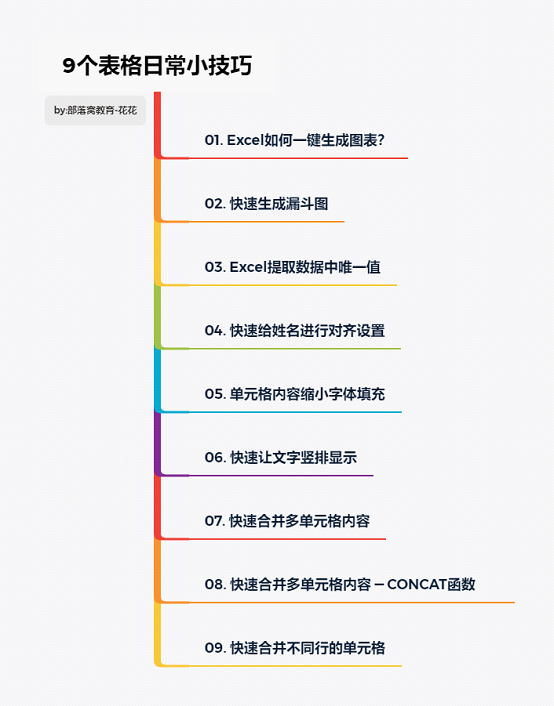
01. Excel如何一键生成图表?
你还在选择数据插入柱形图吗?高手都是选择数据后直接按快捷键Alt+F1插入图表的哦。
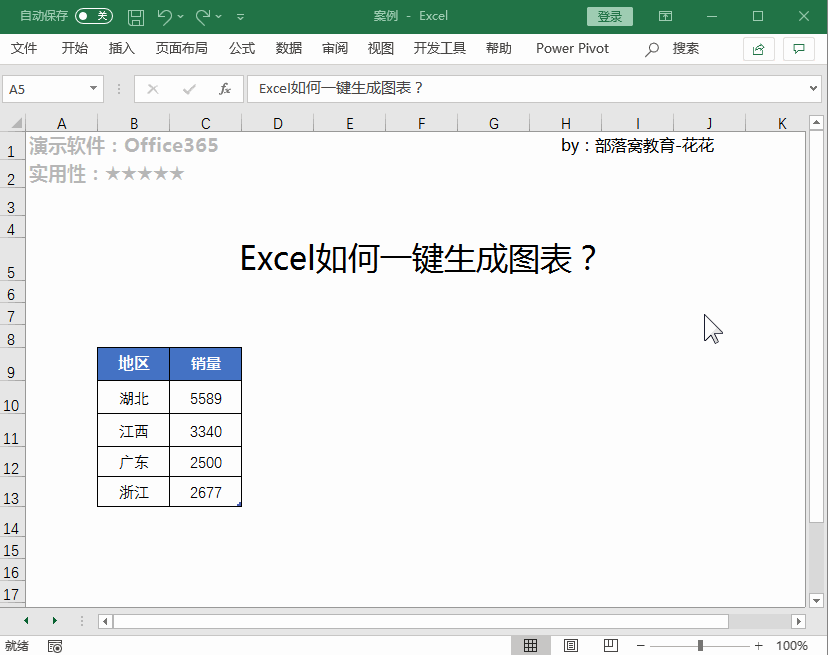
02. 快速生成漏斗图
在Office365和2019新版本里面可以直接选择数据插入漏斗图,这个功能比之前低版本里面用二位条形图制作漏斗图方便多了。
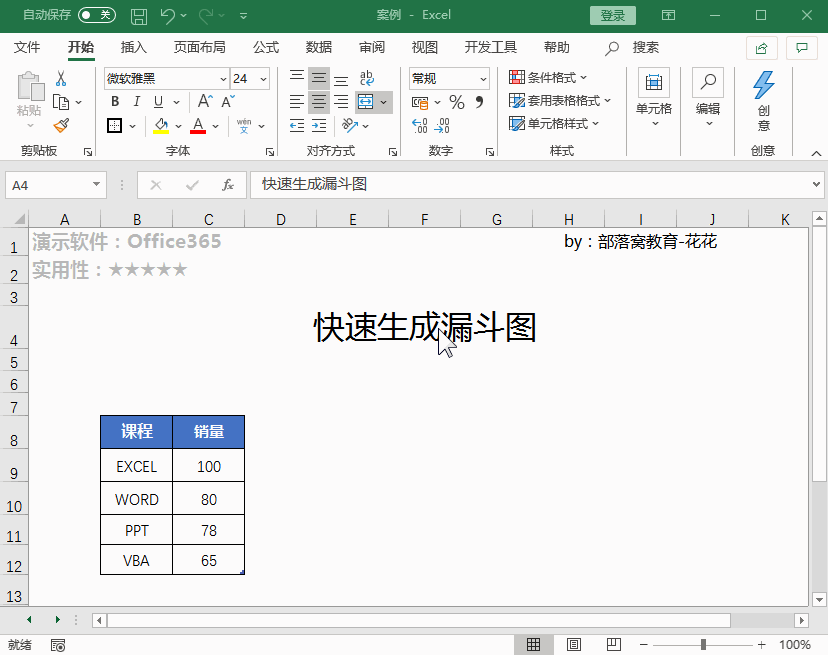
03. Excel提取数据中唯一值
新版本中增加了UNIQUE提取唯一值的函数,这里不得不拿出来特别讲解一下,因为这个函数真的太好用了!它的常规用法是输入函数返回数据区域里面的唯一值。高阶的玩法就是搭配超级表,在超级表中更新数据,函数提取的唯一值即会动态溢出更新。
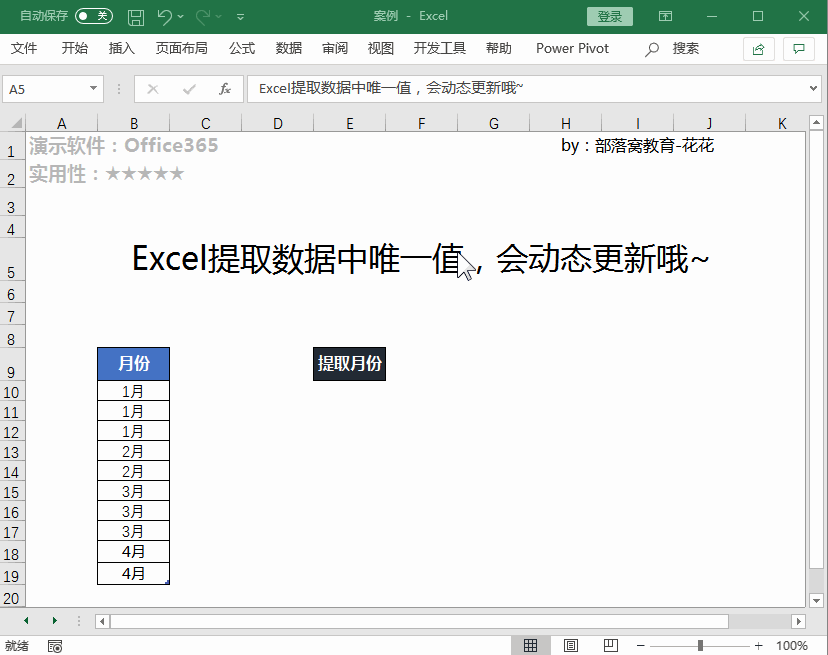
04. 快速给姓名进行对齐设置
遇到单元格中姓名字符个数不一致的,怎么快速对齐?你不会还在敲空格吧?花花手把手教你:选择数据后设置单元格格式,在对齐方式中选择“分散对齐”,点击确定即可。
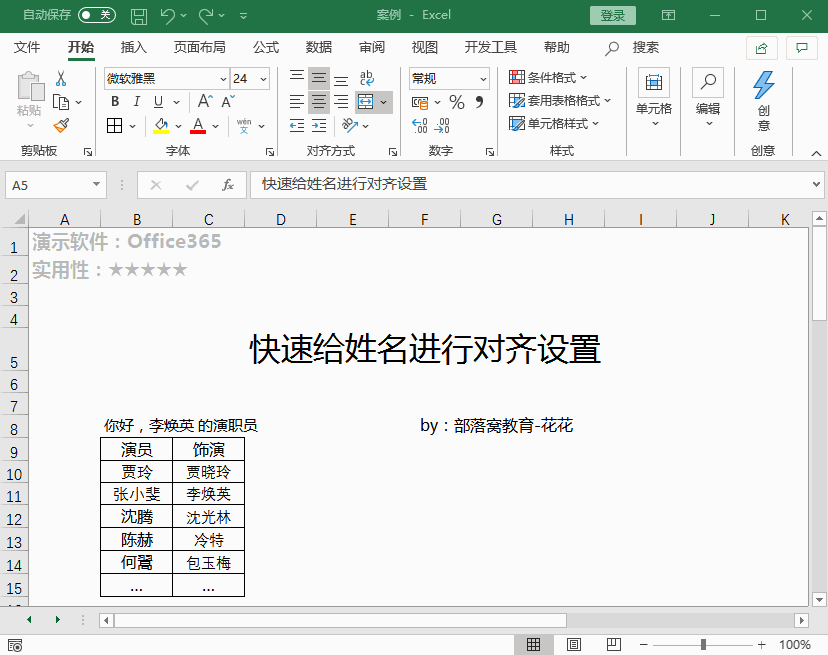
05. 单元格内容缩小字体填充
内容过多溢出单元格边框的时候怎么办?难道你还在每个单元格中依次调整字体字号?不用那么复杂,选中数据后,把鼠标移动到数据上方,点击鼠标右键,设置单元格格式,选择“缩小字体填充”,点击确定即可。

06. 快速让文字竖排显示
花花前两天亲眼见到过,有人为了让表格中的文字横向变成竖向,在每个单元格中手动操作Alt+Enter强制换行,我在旁边看的不得不佩服的竖起大拇指,赞叹真是够努力的。当然随后我还是没忍住多嘴说了一下,其实只需要选中单元格内容后在功能区的对齐方式里,选择“竖排文字”即可。
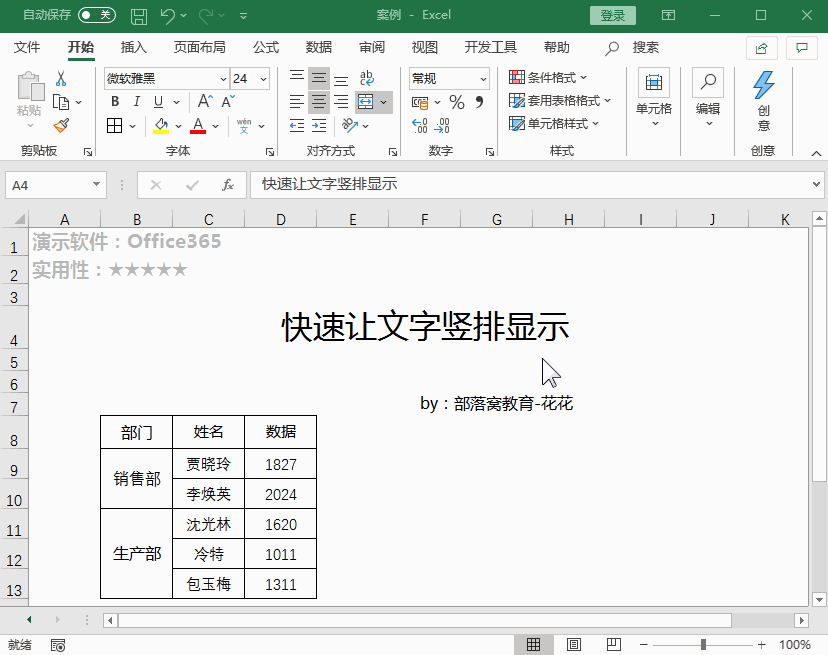
07. 快速合并多单元格内容
往期文章里面花花有分享过,快速合并单元格内容的操作可以使用剪贴板来实现,但是在高版本里面新增了一个功能叫做【内容重排】,可以更便捷地帮大家实现这一操作。操作前,大家只需要将需要合并的单元格列宽调整到足够宽,然后选择单元格区域内容进行内容重排即可。
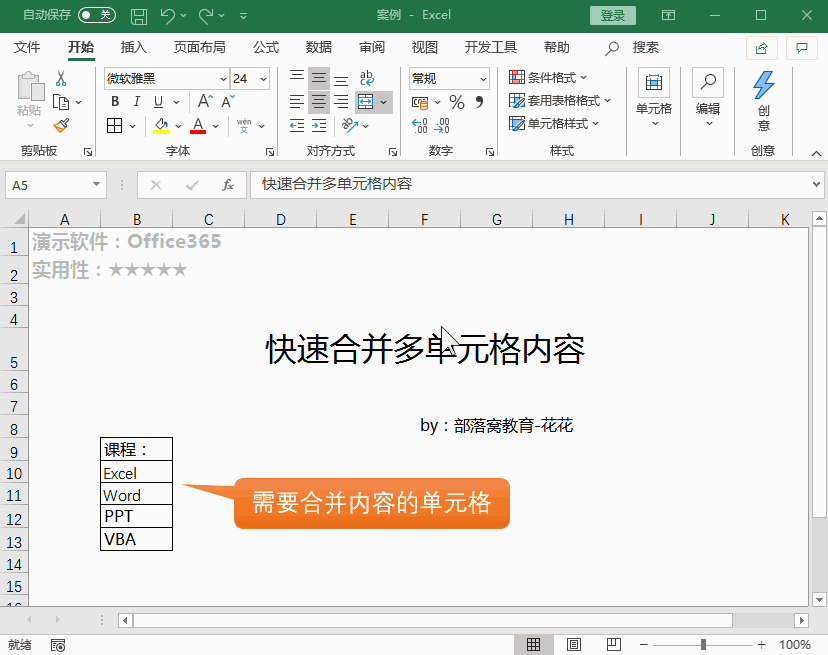
08. 快速合并多单元格内容 — CONCAT函数
除了使用内容重排功能以外,大家还可以使用CONCAT函数快速将多个单元格内容合并在一起。
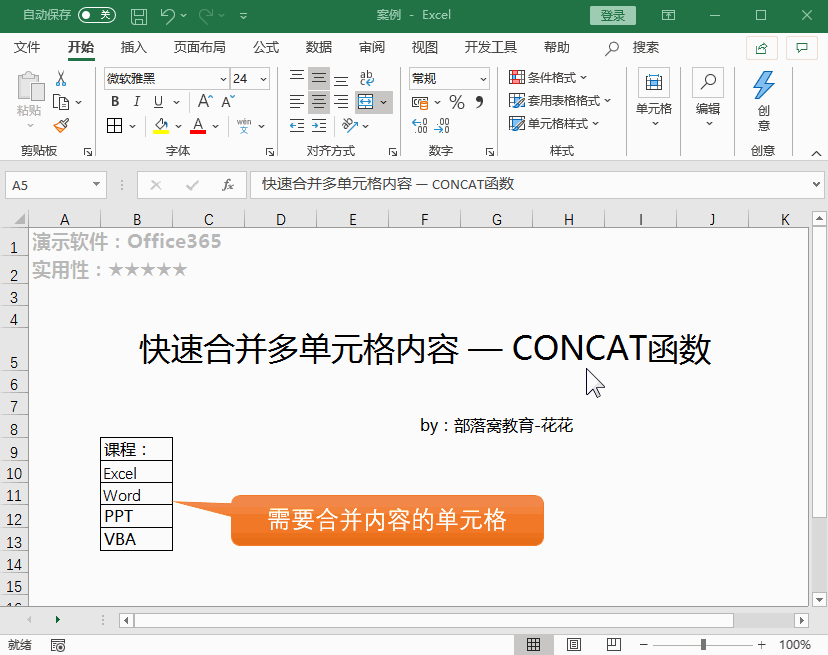
09. 快速合并不同行的单元格
当遇到多列和多行需要分别在单元格中合并的时候,你会怎么办?难道是合并一个后,用格式刷?其实只需要选择单元格后点击跨越合并即可。
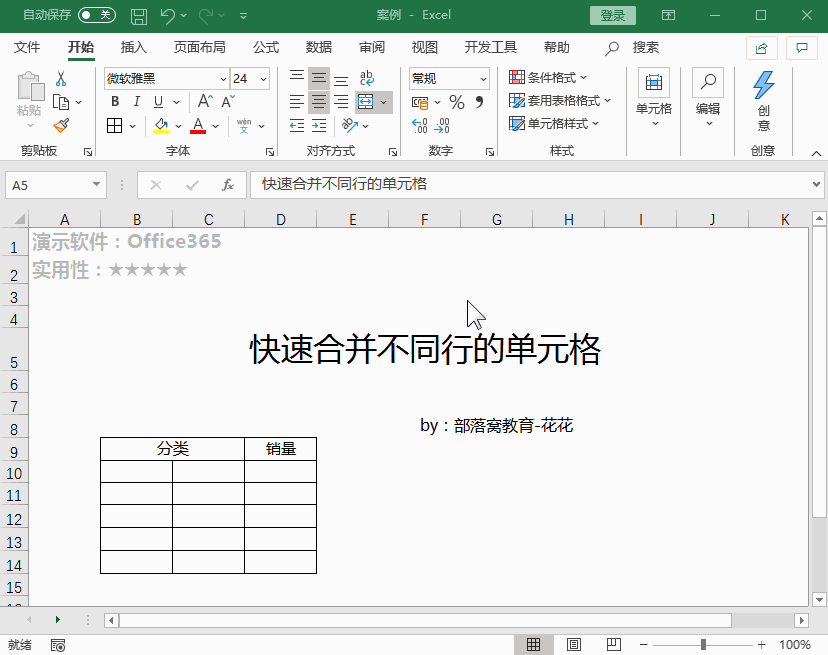
以上就是今天跟大家分享的内容,函数图表和技巧都分别介绍了一下,感谢大家耐心看完,希望大家能够喜欢,别忘了点赞关注哦~
编后语:
再长的路,一步步也能走完;再短的路,不迈开双脚也无法到达。
学习从现在开始!!
觉得赞的小伙伴们,欢迎多多分享收藏!
我们下期再见!
本文配套的练习课件请加入QQ群:902294808下载。
做Excel高手,快速提升工作效率,部落窝教育《一周Excel直通车》视频和《Excel极速贯通班》直播课全心为你!
扫下方二维码关注公众号,可随时随地学习Excel:
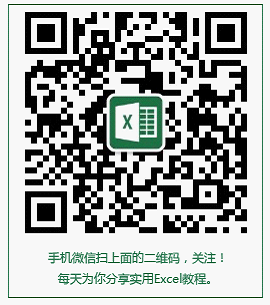
相关推荐:
excel表格常用技巧3则:Excel查找、定位功能、录入技巧
Excel表格常用技巧5则:excel中只靠“拖拉”就实现的高效技巧案例
版权申明:
文本作者花花;同时部落窝教育享有专有使用权。若需转载请联系部落窝教育。
